Как подключить и настроить Bluetooth-колонку: инструкция для начинающих
1 минута чтениеПорой кажется, что простые вещи могут сбить с толку. Вот купил человек симпатичную Bluetooth-колонку — вроде бы всё легко: включил, подключил к смартфону, и музыка льется из динамиков. Но тут выясняется, что кнопок на корпусе больше, чем на пульте телевизора, смартфон не видит устройство, звук периодически пропадает… В такие моменты даже самые современные гаджеты заставляют почувствовать себя неуверенно. Разберёмся, как правильно подключить и настроить Bluetooth-колонку с нуля, чтобы никаких неожиданностей не возникло, а музыка всегда была под рукой.
Подготовка Bluetooth-колонки к подключению
Перед тем как слушать любимые треки, стоит немного подготовиться. Большинство Bluetooth-колонок устроены максимально просто, но у каждой модели — свои нюансы. Вот что важно проверить сначала:
- Уровень заряда аккумулятора. Колонка с разряженной батареей может вообще не включиться или периодически терять связь.
- Кнопка питания. Иногда производители делают её миниатюрной и «спрятанной», особенно у компактных моделей. Долгое удерживание — стандарт для большинства гаджетов.
- Режим поиска. У многих устройств есть отдельная кнопка Bluetooth или комбинированная с включением. Световой индикатор (чаще всего синий) сообщает, что колонка готова к сопряжению.
Типичная история: друг купил колонку, а она никак не появляется в списке устройств смартфона. Оказалось, вместо режима поиска была выбрана опция воспроизведения с флешки. Один невидимый переключатель — и проблема решена.
Как найти и добавить Bluetooth-колонку на смартфоне
Современные телефоны умеют быстро находить беспроводные устройства. Но иногда колонка так и остаётся невидимкой в списке — и тут важно соблюдать правильную последовательность действий. Алгоритм «от простого к сложному» помогает сэкономить время:
- Включить Bluetooth на смартфоне. Обычно это делается через «шторку» или в настройках.
- Перевести колонку в режим поиска. Светодиод должен мигать или светиться особым цветом.
- Обновить список доступных устройств. Иногда колонка появляется с задержкой.
- Выбрать колонку из списка — название может содержать марку или код модели.
- Подтвердить подключение. В ряде случаев потребуется ввести PIN-код (стандартные варианты — 0000 или 1234).
На Android и iOS детали могут отличие, хотя принцип одинаков:
- На iPhone зайдите в «Настройки» → «Bluetooth», найдите колонку и тапните на имя.
- На Android — аналогичный путь: «Настройки» → «Подключенные устройства» или «Bluetooth».
У некоторых колонок есть голосовое сопровождение на английском или даже русском языке, подсказывающее этапы подключения. Полезно, но не всегда — дети, например, могут испугаться громкого «Pairing mode!».
Проблемы при подключении Bluetooth-колонки: причины и решения
Не всегда всё идёт гладко. Колонка может не подключаться вообще или звук пишет с помехами. Вот несколько типичных причин, почему Bluetooth-динамик не работает корректно:
Частые сложности:
- Заряд батареи на критическом уровне
- Одновременное подключение к другому устройству (например, к ноутбуку)
- Большое расстояние между колонкой и телефоном
- Помехи от других Bluetooth-устройств поблизости
Способы решения:
- Перезагрузить колонку и смартфон.
- Отключить Bluetooth на всех устройствах поблизости и снова попробовать подключиться.
- Убедиться, что колонка не заблокирована по PIN-коду или не ограничивает число одновременных подключений.
- Обновить прошивку смартфона (редко, но помогает, если проблема массовая).

Ситуация из жизни: у друга колонка не коннектилась к телефону после того, как был подключён чужой планшет. Оказалось — гаджет поддерживает только одного клиента. После отключения планшета всё заработало как часы.
Как выбрать правильный режим воспроизведения на Bluetooth-колонке
Некоторые устройства поддерживают сразу несколько источников сигнала: Bluetooth, AUX, USB, карты памяти. Переключение между ними осуществляется отдельной кнопкой — часто подписанной как «Mode» или обозначенной значком. Важно выбрать нужный источник, иначе музыка будет проигрываться не с телефона, а, например, с вставленной ранее флешки.
На что обратить внимание:
- Если звук не идёт после подключения — проверьте режим воспроизведения.
- Сигнал с Bluetooth должен иметь приоритет, если не вставлены внешние носители.
- Иногда колонка запоминает последний режим, и после перезагрузки нужно заново переключиться на Bluetooth.
Совет: если пользуетесь разными источниками, старайтесь не оставлять флешку или карту памяти в разъёме — так избежите путаницы.
Отключение и повторное подключение Bluetooth-колонки
Чтобы не мешать окружающим или мобильно перемещать колонку между разными устройствами, иногда важно быстро «отвязать» динамик от телефона. Алгоритм прост, но у каждой операционной системы свои нюансы.
- На Android: в настройках Bluetooth выберите колонку, нажмите «Отключить» или «Забыть это устройство».
- На iPhone: найдите колонку в списке устройств, нажмите на значок «i», затем — «Забыть устройство».
Если колонка осталась в памяти телефона и требуется подключиться повторно — достаточно снова выбрать её из списка (или включить режим поиска на колонке, если она не отображается среди доступных устройств).
Иногда помогает сбросить настройки Bluetooth на колонке. Для этого удерживайте кнопку включения или Bluetooth 10–15 секунд (зависит от модели) — динамик сбросит все сохранённые пары.
Практические советы по использованию Bluetooth-колонки
В повседневной жизни беспроводная колонка — не только музыка на пикнике. Она может стать помощником во многих ситуациях:
- Организация мини-кинотеатра на даче: подключите колонку к ноутбуку через Bluetooth — и звук фильмов станет чище, громче, насыщеннее.
- Телефонные разговоры на громкой связи: многие модели оснащены встроенным микрофоном.
- Звуковое сопровождение для тренировок: прослушивание фитнес-уроков, аудиокниг, подкастов.
Пара лайфхаков:
- Не ставьте колонку вплотную к стене — отражённый звук может добавить басов и создать эффект «зала».
- Используйте специальные приложения для расширенной настройки (например, эквалайзер) — иногда они позволяют управлять несколькими колонками одновременно.
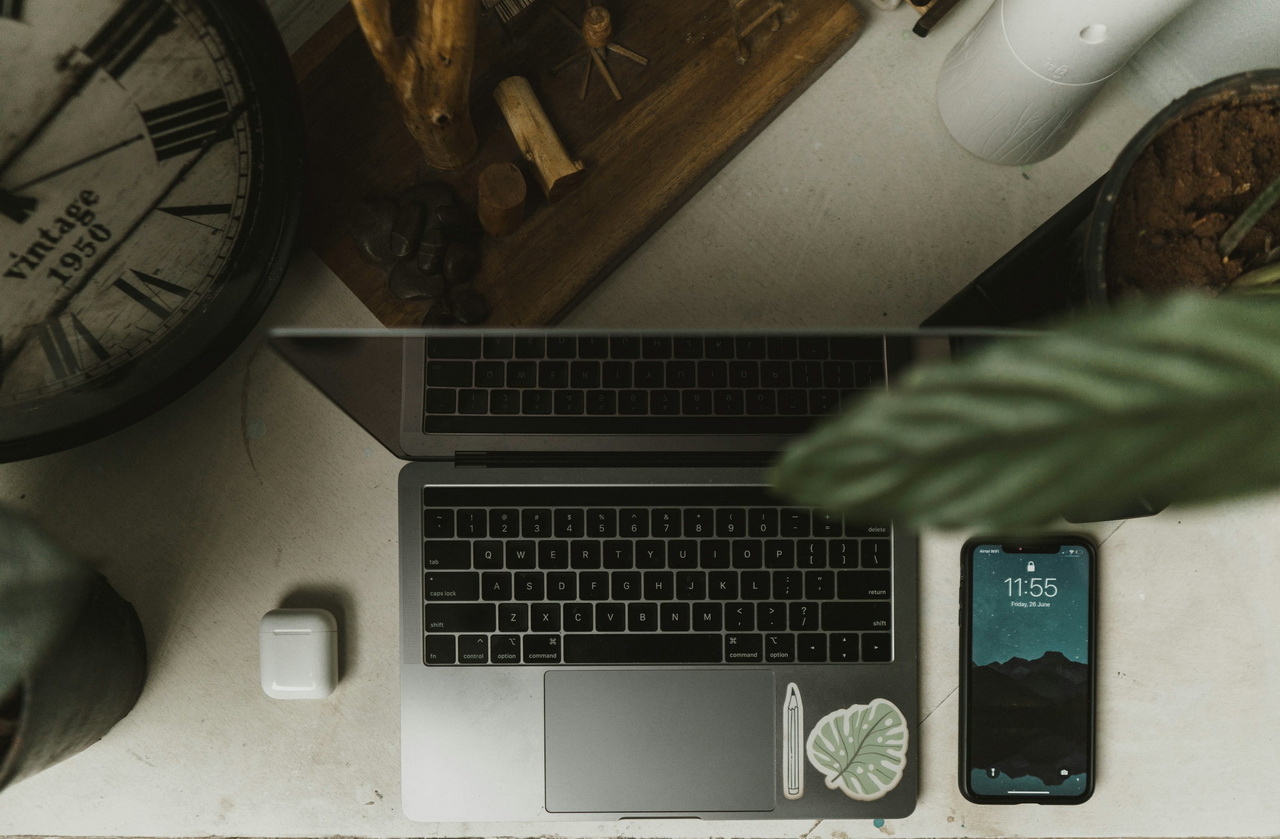
Заключение: комфорт без лишних проводов
Каждая новая технология становится по-настоящему удобной тогда, когда не приносит хлопот. Bluetooth-колонка — отличный пример простой радости, которую можно взять с собой хоть на кухню, хоть на прогулку. Не бойтесь экспериментировать с настройками, сочетать разные сценарии использования и делиться звуком со всеми, кто рядом. А если что-то не работает — чаще всего решение рядом, стоит только немного разобраться в кнопках и режимах. Музыка — вещь живая, пусть и техника помогает ей звучать без преград.